Excel怎么凍結窗口?Excel凍結首行和首列的方法
Excel怎么凍結窗口?什么是凍結窗口?比方說,用戶需要在滾動Excel的同時還保持第一行的顯示,便是凍結第一行的Excel,另外還有凍結前幾行,同時凍結行列等方法,被凍結的窗口是怎么操作的呢?請看下文操作。
Excel怎么凍結窗口?
1、我們想凍結窗口的某一行,鼠標向下滾動時該行不動,但是怎么達到這個效果呢?下面我們就以凍結第三行的窗口為例。
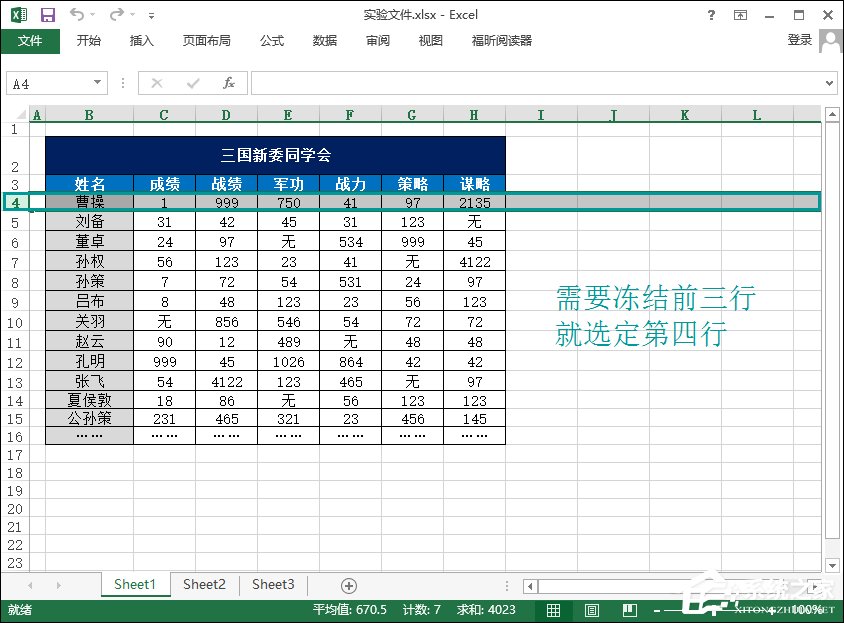
2、鼠標點擊先選中第四行,在菜單欄點擊“視圖”→“凍結窗格”→“凍結拆分窗格”。
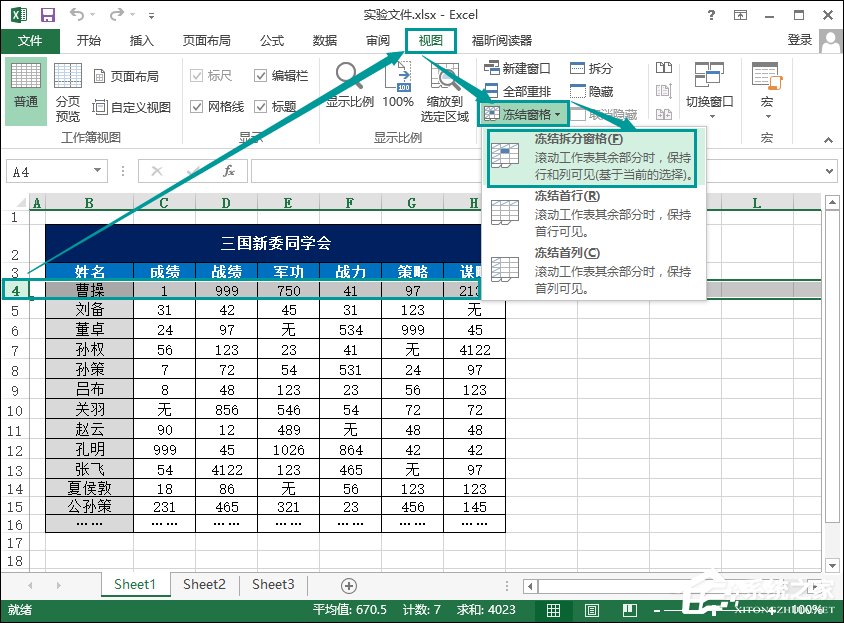
3、這樣鼠標向下滾動,黑色粗線以上的單元格就固定不動了。簡單來說,就是點擊你需要凍結的第幾行單元格的下一行。

4、如果我們想把該項設置取消,同樣在菜單欄點擊“視圖”,然后是“凍結窗格”→“取消凍結窗格”,這樣剛才的設置就取消了。
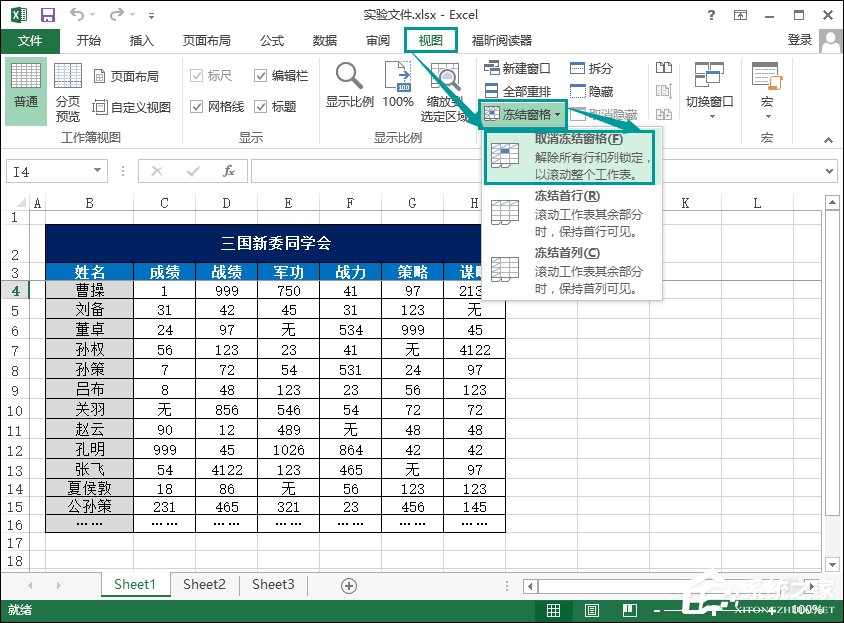
5、如果我們想凍結窗口的某幾行某幾列窗口,鼠標向下滾動時這些行和列怎樣都固定不動呢? 下面我們就以凍結第九行第C列的窗口為例。鼠標點擊選中D10單元格,在菜單欄點擊“視圖”→“凍結窗格”→“凍結拆分窗格”。也就是說,點擊你需要凍結的第幾行第幾列單元格的下一行下一列單元格的交集。
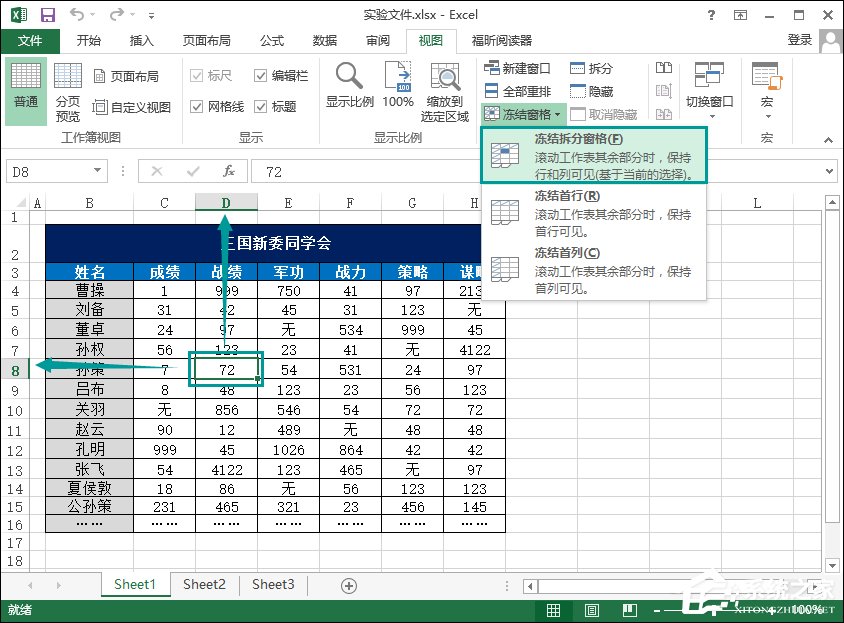
6、凍結窗口后,鼠標向下滾動,箭頭所指直線以上的單元格就固定不動了。
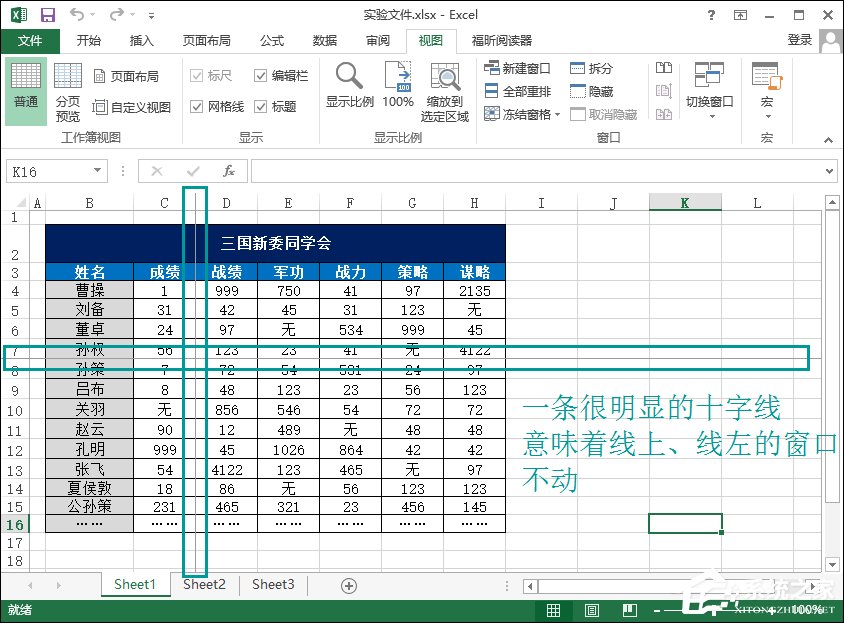
7、同樣,把滾動條往右再往下拖,可以看到框線所指位置固定不動。
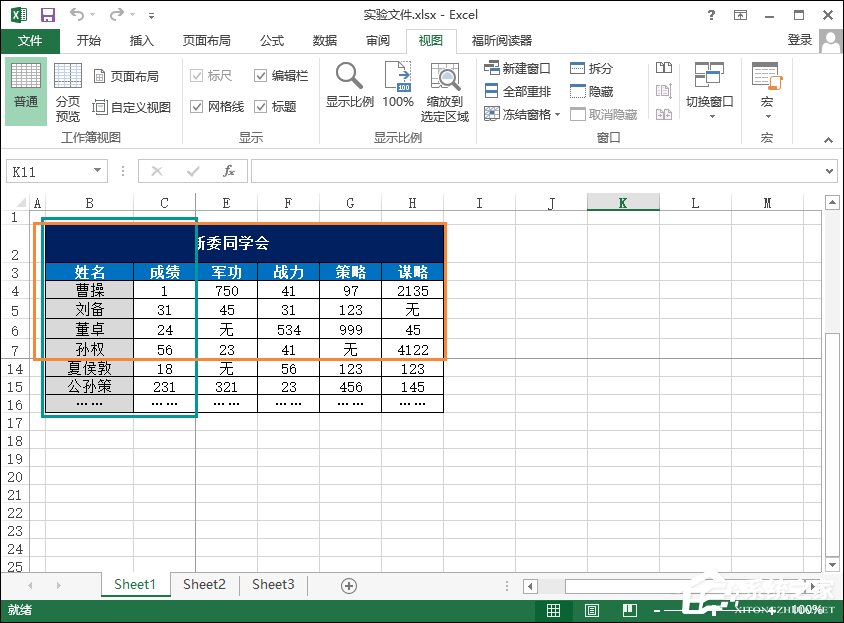
8、如果我們想把這些設置取消,同樣在菜單欄點擊“視圖”,然后是“凍結窗格”→“取消凍結窗格”,這樣剛才的設置就取消了。

以上內容便是Excel怎么凍結窗口全部過程,通過文章學習,我們可以運用凍結來保持行、列浮動;凍結指定位置等操作。
相關文章:
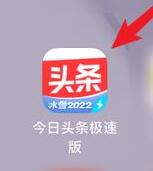
 網公網安備
網公網安備